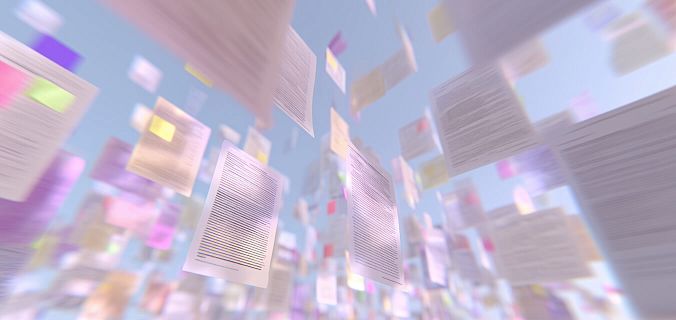Если у вас 2-3 сотрудника, а порученных задач немного, то всю информацию теоретически можно удержать и в голове. Однако при большом количестве задач и сотрудников нужно обязательно создавать свою систему делегирования и контроля.
В электронных планировщиках такую систему удобно выстраивать с помощью тегов. Вот как это можно сделать в SingularityApp:
1. Создайте отдельный тег для каждого сотрудника
Откройте панель тегов, создайте группу «Сотрудники» и добавьте в нее всех исполнителей.

Поручив сотруднику задачу, сразу прикрепите к ней соответствующий тег (тег можно просто перетащить мышкой на задачу). Если задачей занимаются несколько сотрудников, укажите их всех.

Теперь, просматривая свои списки дел, вы сразу будете видеть, кто и чем занимается. Если вы хотите посмотреть, какие задачи поручены конкретному сотруднику, просто кликните по его тегу

2. Создайте тег «контроль» (название подгоните под себя)
Помечайте этим тегом все задачи, которые передаете сотрудникам. Благодаря этому, вы можете быстро найти и просмотреть все дела, которые нужно контролировать.

Чтобы порученные задачи не смешивались с личными делами, держите их в рабочих проектах.
3. Установите контрольные дни
Для всех порученных задач (даже если они не привязаны к срокам) следует указывать день проверки. Это будет день, когда вы должны или принять работу, или просто убедиться, что все идет как надо.
Чтобы установить контрольный день в SingularityApp, кликните правой кнопкой мыши по задаче и в контекстном меню выберите «Установить дату и время» (горячие клавиши — CTRL+D). После этого задачи, которые нужно проверить, будут сами появляться в вашем списке на сегодня:

Если задача большая, и вы хотите контролировать процесс ее выполнения, разбейте ее на подзадачи. Например:

Для подзадач нужно указать свои контрольные дни, а также прикрепить к ним теги «контроль» и теги исполнителей.
Что еще можно делать с помощью тегов:
- Работать с большими списками дел
- Планировать распорядок дня
- Отслеживать статусы задач и проектов
- И еще 15 идей по использованию тегов